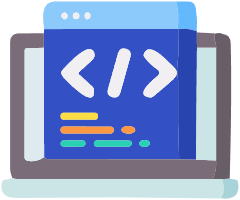JS周边库
GSAP
GSAP 是一个强大的 JavaScript 工具集,可以将开发人员变成动画超级英雄。构建适用于所有主流浏览器的高性能动画。动画化 CSS、SVG、画布、React、Vue、WebGL、颜色、字符串、运动路径、通用对象……任何 JavaScript 可以触及的东西! GSAP 的 ScrollTrigger 插件可让您使用最少的代码创建令人惊叹的基于滚动的动画。
pnpm install gsap // 安装
import { gsap } from "gsap"; // 引入补间动画
gsap在早期flash繁荣时期就已存在,其核心为补间动画
主要的补间动画:
- gsap.to() // 从元素的起始默认状态,动画到指定的结束值
- gsap.from() // 从指定的起始值,动画到元素默认的状态,与to() 相反
- gsap.fromTo() // 自定义起始值和结束值
- gsap.set() // 立即设置属性(无动画)
- Easing :动画曲线选择配置
gsap.to() // 由初始状态变化为动画指定的状态
// 参数1:选择器,支持id、class、标签
// 参数2:动画配置对象
gsap.to('.box',{
scale: 0.1, // 缩放为10%
x: -100, // x轴移动-100px
y: 60, // 向y轴移动60px
xPercent: 50, // 水平移动元素宽度的百分比,50%
yPercent:50, // 垂直移动元素高度的百分比,50%
rotation:360, // 旋转,360°
duration: 1, // 动画持续时间1s
repeat: -1, // 重复次数 -1 无限重复; 3 重复3次
yoyo: true, // 往复模式,正向运动结束后,反向运动;默认为一直重复正向运动
// stagger: 0.2, // 设置被选中全部的元素,动画依次生效间隔时间0.2s;默认为全部一起运动
// stagger 高级配置
stagger:{
amount: 1.5, // 所有动画交错完成的总时间,单位s
grid:"auto",
from:"center" // 动画开始的位置,向其他位置扩散展开;center||end||edges||random||数字
},
})
gsap.from() // 由指定状态变化为当前默认的状态
gsap.from('.box',{
scale:0.5,
y:-50,
opacity:0, // 透明度,初始为0
easy:'power1.out', // 动画运动曲线;power1||power2||back||.... 看官网
delay : 1, // 动画延迟时间
})
gsap.fromTo('.box',{ x:-40,fill:'blue' },{ x:40,fill:"green" })
gsap.set('.box',{x:100})时间线
时间线 timeline:是创建易于调整、有弹性的动画序列的关键。将补间动画添加到时间线时,默认情况下,补间动画将按照添加顺序依次播放。将多组动画编排动作,从而控制整个序列。
- 参数
- 第一个参数:选择器
- 参数2:动画属性配置
- 参数3:可选,位置参数,用于指定多组动画之间的执行时机
Number:等待对应秒数后再执行"<":与上个时间的动画同步一起执行">":默认值,等待上个动画接受后再执行"+=n":上个动画结束后,等n秒后再执行"+=n":上个动画结束前n秒就开始执行
const t = gsap.timeline() // 创建时间线
t.to(".box1",{ x:600, duration:2 }) // 第一步动画
t.to(".box2",{ x:600, duration:2 }) // 第一步动画结束后执行
t.to(".box3",{ x:600, duration:2 }) // 第二步动画结束后执行
// 时间线参数示例:
t.to(".box4",{ x:600, duration:2 },"+=1") // 第二步动画结束后执行回调动画
所有的时间线和补间都有以下回调:
- onStart:在动画开始时调用
- onUpata:每次动画更新时调用(在动画处于活跃状态时的每一帧上)
- onRepeat:每次动画重复时调用
- onComplete:在动画完成时回调
- onReverseComplete:当动画反转时、再次到达起点时调用?
gsap.to(".box4",{
x:600,
duration:2,
onStart:()=>{
console.log("动画开始了")
}
},"+=1")ScrollTrigger 滚动触发器
- ScrollTrigger 回调函数
onUpdata:更新时每次ScrollTrigger 的进度更改(滚动条位置变化)时,都会触发的回调
- 参数self:获取滚动条的相关信息
- self.progress 滚动的整体进度,取值 0-1
- 用途:可做背景视频联动播放卡点
- 参数self:获取滚动条的相关信息
onScrubComplete:在擦除完成时
// 引入
import { ScrollTrigger } from "gsap/ScrollTrigger";
// 使用(可单独使用,也可添加到gsap的时间轴中)
ScrollTrigger.create({
trigger:".box", // 要绑定的元素
start:"top top", // 滚动触发器的起始位置
end:"+=100", // 滚动触发器的结束位置
scrub:true, // 擦洗动画,就是滚动回去时是否还原动画
pin:true, // 动画时是否固定屏幕,true-固定当前屏幕(不下滑) false-滚动下滑 || Element-指定元素
animation:
gsap.to('.box',{y:1000,x:500}),
markers:true, // true-开启标注功能,便于开发时观察
toggleClass:"", // String||Object 当滚动时向元素添加的class类名
})
ScrollTrigger.create({
trigger:".box", // 要绑定的元素
start:"top-=500 top", // 滚动触发器的起始位置
end:"+=2000", // 滚动触发器的结束位置(滚动动画关联的滚动长度)
scrub:true, //
pin:true, // 动画时是否固定屏幕,true-固定当前屏幕(不下滑) false-滚动下滑 || Element-指定元素
animation:
gsap.timeline()
.fromTo('.box1',{y:1000,x:500},{y:0,x:1000}),
.fromTo('.box2',{width:"100em",height:"500px"},{width:"0em",height:"500px"},"<"),
markers:true, // true-开启标注功能,便于开发时观察
toggleClass:"", // String||Object 当滚动时向元素添加的class类名
onUpdata(self){
console.log("当前滚动的进度:",self.progress)
}
})anime.js
- 支持给任何对象做动画,Dom、js对象、数组..
动画目标
- 支持id/class选择器
#app .app - 支持 js 对象
- 支持数组形式,同时传入多个动画目标
css属性
单位,例
borderRadius:'50%'- 无单位-取原始值的单位
- 特定单位-将自动转换初始目标值,例
100% vw vh - 相对单位-在当前基础上,例
+= -= *= -=10 - 颜色单位-不支持CSS颜色代码-如red,其他色值均支持
对象-针对性的设置延迟运动曲线等
- 例:
scale: { value: 2, duration: 1600, delay: 800, easing: 'easeInOutQuart' }
- 例:
数组/属性关键帧-在一次动画周期内完成多个过渡
- 属性关键帧使用属性Object的Array定义。属性关键帧允许重叠动画,因为每个属性都有自己的关键帧数组。
jsborderRadius: ['0%', '50%'] // 最基础 anime({ targets: '.property-keyframes-demo .el', translateX: [ { value: 250, duration: 1000, delay: 500 }, { value: 0, duration: 1000, delay: 500 } ], translateY: [ { value: -40, duration: 500 }, { value: 40, duration: 500, delay: 1000 }, { value: 0, duration: 500, delay: 1000 } ], scaleX: [ { value: 4, duration: 100, delay: 500, easing: 'easeOutExpo' }, { value: 1, duration: 900 }, { value: 4, duration: 100, delay: 500, easing: 'easeOutExpo' }, { value: 1, duration: 900 } ], scaleY: [ { value: [1.75, 1], duration: 500 }, { value: 2, duration: 50, delay: 1000, easing: 'easeOutExpo' }, { value: 1, duration: 450 }, { value: 1.75, duration: 50, delay: 1000, easing: 'easeOutExpo' }, { value: 1, duration: 450 } ], easing: 'easeOutElastic(1, .8)', loop: true });函数-通过函数参数中获取更多配置对多个元素进行动画,实现效果
jsanime({ targets: '.function-based-values-demo .el', translateX: function(el) { return el.getAttribute('data-x'); }, translateY: function(el, i) { return 50 + (-50 * i); }, scale: function(el, i, l) { return (l - i) + .25; }, rotate: function() { return anime.random(-360, 360); }, borderRadius: function() { return ['50%', anime.random(10, 35) + '%']; }, duration: function() { return anime.random(1200, 1800); }, delay: function() { return anime.random(0, 400); }, direction: 'alternate', loop: true });
动画关键帧
keyframes 关键帧内未指定持续时间,则每个关键帧持续时间将等于动画的总持续时间除以关键帧的数量
动画关键帧 每一帧是在上一帧的基础上进行叠加,而不是相对第一帧的位移
jsanime({ targets: '.animation-keyframes-demo .el', keyframes: [ {translateY: -40}, {translateX: 250}, {translateY: 40}, {translateX: 0}, {translateY: 0} ], duration: 4000, easing: 'easeOutElastic(1, .8)', loop: true });
动画函数
参数:
- target-当前的动画目标元素当前的动画目标元素
- index 动画目标元素的索引
- targetsLength 已设置动画的目标的总数
js// 效果描述, targets选中的多个Dom,依次开始向右移动,到达终点等待全部到达后,再同时返回,循环往复 anime({ targets: '.function-based-params-demo .el', translateX: 270, direction: 'alternate', loop: true, delay: function(el, i, l) { return i * 100; }, endDelay: function(el, i, l) { return (l - i) * 100; } });
基础使用
// 版本 3.2.2
// 1.安装
pnpm i animejs
pnpm i @types/animejs
// 2.引入
import anime from 'animejs'
// 3.创建动画
anime({
targets: '.duration-demo .el', // 动画目标,支持id/class选择器
translateX: 250,
duration: 3000
});
/* 动画目标,支持js对象 */
let param = { left:0 }
anime({
targets: param, // 动画目标,支持 js对象
left:100,
duration: 3000,
update:()=>{
d1.style.left = param.left + "px"; //动画每播放一帧执行一次
}
});
/* 全部参数 */
targets // 动画目标
duration // 动画播放时间,单位ms,默认为1000
delay // 动画的延迟,单位ms,默认为0
endDelay // 一次动画结束后延迟,单位ms,默认为0,用在循环动画中
easing // 动画运动曲线,默认easeOutElastic(1, .5)
direction /* 动画的方向 'normal'-从0到100% 'reverse'-从100%到0% 'alternate'-从0%到100%再回到0% */
loop // 迭代次数 Number-具体次数 true-无限循环
autoplay // true-自动启动动画 false-默认下暂停
keyframes // 动画关键帧
left // css left值变化到100px
backgroundColor: '#FFF' // 应该是支持所有的css属性
borderRadius: ['0%', '50%'], // 取值为数组时,表示一周期内分段变化
// ------- targer为js对象时
[n] // 可指定js对象的属性名,并设置变化的值,例x:5
round: 10 // 将值向上舍入到1位小数,100-2位 1000-3位
// ------- 函数
update // 动画每播放一帧执行一次stagger交错动画
针对被targets选中的多个DOM
/* start 从特定值 开始错开效果 */
anime({
targets: '.staggering-start-value-demo .el',
translateX: 270,
delay: anime.stagger(100, {start: 500}) // 延迟从500ms开始,然后每个元素增加100ms
});
/* 数组 在两个数字之间均匀分布值 */
anime({
targets: '.range-value-staggering-demo .el',
translateX: 270,
rotate: anime.stagger([-360, 360]), // 所有DOM均匀分布旋转角度,从-360度到360度
easing: 'easeInOutQuad'
});
/* from 从特定位置 开始错开动画
'first'-默认第一个元素开始 'last'-最后一个元素开始 'center'-从中心开始 [index]-从指定索引开始
*/
anime({
targets: '.staggering-from-demo .el',
translateX: 270,
delay: anime.stagger(100, {from: 'center'})
});
/* direction 错开动画的顺序
'first'-默认,从第一个到最后一个 'reverse'-从最后一个到第一个
*/
anime({
targets: '.staggering-direction-demo .el',
translateX: 270,
delay: anime.stagger(100, {direction: 'reverse'})
});
/* easing 缓动函数错开值,事件间隔 */
anime({
targets: '.staggering-easing-demo .el',
translateX: 270,
delay: anime.stagger(300, {easing: 'easeOutQuad'})
});
/* grid “涟漪”效果的2D数组
数组,第一个值是行数,第二个值是列数
*/
anime({
targets: '.staggering-grid-demo .el',
scale: [
{value: .1, easing: 'easeOutSine', duration: 500},
{value: 1, easing: 'easeInOutQuad', duration: 1200}
],
delay: anime.stagger(200, {grid: [14, 5], from: 'center'})
});
/* axis 强制栅格交错效果的方向,前提是grid */
anime({
targets: '.staggering-axis-grid-demo .el',
translateX: anime.stagger(10, {grid: [14, 5], from: 'center', axis: 'x'}),
translateY: anime.stagger(10, {grid: [14, 5], from: 'center', axis: 'y'}),
rotateZ: anime.stagger([0, 90], {grid: [14, 5], from: 'center', axis: 'x'}),
delay: anime.stagger(200, {grid: [14, 5], from: 'center'}),
easing: 'easeInOutQuad'
});easing缓动效果
linear 线性
贝塞尔曲线
easing: 'cubicBezier(.5, .05, .1, .3)'基于Spring物理学的弹簧
easing: 'spring(mass, stiffness, damping, velocity)'参数 默认值 Min Max Mass 质量 10100Stiffness 硬度 1000100Damping 阻尼 100100Velocity 速度 00100弹性缓动
easing: 'easeOutElastic(amplitude, period)'in out in-out out-in 'easeInElastic''easeOutElastic''easeInOutElastic''easeOutInElastic'参数 Default Min Max Info Amplitude 幅度 1110控制曲线的过冲。这个数字越大,过冲越多。 Period 周期 .50.12控制曲线来回移动的次数。这个数字越小,来回移动的次数就越多。 步骤
easing: 'steps(numberOfSteps)'定义动画到达其结束值所需的跳跃数。- numberOfSteps 默认10,最小值1
内置 easing Easing Functions Cheat Sheet
in out in-out out-in 'easeInQuad''easeOutQuad''easeInOutQuad''easeOutInQuad''easeInCubic''easeOutCubic''easeInOutCubic''easeOutInCubic''easeInQuart''easeOutQuart''easeInOutQuart''easeOutInQuart''easeInQuint''easeOutQuint''easeInOutQuint''easeOutInQuint''easeInSine''easeOutSine''easeInOutSine''easeOutInSine''easeInExpo''easeOutExpo''easeInOutExpo''easeOutInExpo''easeInCirc''easeOutCirc''easeInOutCirc''easeOutInCirc''easeInBack''easeOutBack''easeInOutBack''easeOutInBack''easeInBounce''easeOutBounce''easeInOutBounce''easeOutInBounce'自定义缓动函数
jseasing: function() { return function(time) { return time * i} } anime({ targets: '.custom-easing-demo .el', translateX: 270, direction: 'alternate', loop: true, duration: 2000, easing: function(el, i, total) { return function(t) { return Math.pow(Math.sin(t * (i + 1)), total); // 返回动画的当前时间 } } });
timeline时间轴
play/pause控制
回调函数
svg路径/形变/线描
其他方法
- get
- remove
- set
- tick
- running
- ....
在Vue3中使用
/**
* v-anime 动效实现animejs
* 注意:不能使用在 template 标签上,不推荐在组件上使用自定义指令。当组件具有多个根节点时可能会出现预期外的行为。
*/
import anime from 'animejs'
export default {
// 在绑定元素的父组件 及 他自己的所有子节点都挂载完成后调用
mounted(el: any, binding: any) {
const { value } = binding
anime({ targets: el, ...value })
}
}PixiJS
Pixi是一个非常快的2D sprite渲染引擎。
- 通过
WebGL来调用 GPU 渲染动画,极大的提升了性能- 兼容性好、支持
WebGL和canvas两种渲染模式,如果有需要可以无缝回退到HTML5 Canvas框架底层做了抹平处理,支持在各个平台上运行- 非常灵活纯粹的渲染引擎,相对游戏引擎更轻量,比较适合做动画,采用插件系统,与其他插件或框架无缝集成 不会入侵代码,不与任何
IDE工具绑定,任何项目都能很容易都接入- 不足:
- 不支持 3D(有相关的 3D 插件,自行体会🤔)
- 不适合做复杂的游戏
// 下载 npm 或 yarn
npm i pixi.js
yarn add pixi.js绘制基础形状
- 利用
new PIXI.Application创建应用- 使用
appendChild将它的view添加到页面
- 使用
- 利用
new PIXI.Graphics绘制图像beginFill填充的颜色,参数1:十六进制颜色值, 参数2:透明度0-1rectangle.beginFill(0x66ccff,0.5);
drawRect绘制矩形drawCircle绘制圆形
// 导入pixi
import * as PIXI from 'pixi.js'
// 创建应用
const app = new PIXI.Application({
// 配置宽高、背景色、屏幕像素比(pc:1,手机可能为2)
width:window.innerWidth,
height:window.innerHeight,
backgroundColor:0x1099bb,
resolution:window.devicePixelRatio || 1,
antialias:true,//抗锯齿
})
// 将应用画布添加到DOM中
document.body.appendChild(app.view)
//创建一个形状
const rectangle1 = new PIXI.Graphics();
// 绘制结束前的操作:
rectangle1.lineStyle(4,0xff0000,1) // 设置边框样式 线宽,颜色,透明度
rectangle1.beginFill(0x66ccff); // 设置填充颜色
rectangle1.drawRect(0,0,64,64); // 绘制矩形 起始点xy,结束点xy
rectangle1.drawCircle(0,0,32); // 绘制圆形,圆心xy,半径
rectangle1.endFill(); // 结束绘制
// 绘制后的操作:
// 图形的缩放
rectangle1.scale.set(2,2);
// 图形的位移
rectangle1.position.set(100,100)
//图形的旋转
rectangle1.rotation=0.5;
//图形的锚点位置(旋转中心)
rectangle1.pivot.set(82,32)
// 将形状添加到舞台 app
app.stage.addChild(rectangle1)更多形状
// 绘制矩形 起始点xy,结束点xy
shape.drawRect(0,0,64,64);
// 绘制圆形,圆心xy,半径
shape.drawCircle(0,0,32);
// 绘制椭圆 x,y,宽,高
shape.drawEllipse(0,0,164,64)
// 绘制圆角矩形 x,y,宽,高,圆角半径
shape.drawRoundeRect(0,0,164,64,10)
// 绘制多边形 参数是一个数组,分别是x,y,x,y,x,y...组成
shape.drawPolygon([0,0,100,0,100,100,0,100])
// 绘制圆弧 圆心x,y,半径,起始角度,结束角度,是否逆时针
shape.arc(0,0,32,0,Math.PI,false])
// 绘制线段
line.move(0,0) // 设置绘制起始点
line.lineTo(100,100); // 下一个点
line.lineTo(200,0); // 下一个点
line.lineTo(100,100);
// 绘制圆角矩形 x,y,宽,高,圆角半径
const roundedRectangle = new PIXI.Graphics();
roundedRectangle.beginFill(0x66ccff,1);
roundedRectangle.drawRoundeRect(0,0,164,64,10)
roundedRectangle.endFill(); // 结束绘制
roundedRectangle.target.position.set(500,500) // 设置位移
app.stage,addChild(roundedRectangle); //添加到舞台纹理/图片
// 导入pixi
import * as PIXI from 'pixi.js'
// 创建应用
const app = new PIXI.Application({
// 配置宽高、背景色、屏幕像素比(pc:1,手机可能为2)
width:window.innerWidth,
height:window.innerHeight,
backgroundColor:0x1099bb,
resolution:window.devicePixelRatio || 1,
antialias:true,//抗锯齿
})
// 将应用画布添加到DOM中
document.body.appendChild(app.view)
// 创建一个纹理
const texture = PIXI.Texture.from("./xx/xx/a.png")
// 创建一个精灵(用来放置纹理)
const sprite = new PIXI.Sprite(texture);
// 设置精灵的锚点/中心点,正中心
sprite.anchor.set(0.5,0.5)
// 设置精灵的位置(默认以左上角为中心点/锚点)
sprite.x = app.screen.width/5 // 宽度局中
sprite.y = app.screen.height/5 // 高度局中
// 设置精灵的旋转45度
sprite.rotation = Math.PI / 4
// 透明度
sprite.alpha = 0.5
// 缩放
v.scale.set(2,2)
// 添加到舞台
app.stage,addChild(sprite);
// 实现动画iDraw.js
- 优点
- 支持元素多选、固定、隐藏....
- 支持导入、导出 data
// 方法记录
idraw.方法名
idraw.setData(data,{triggerChangeEvent:true}); // 设置绘制数据 - 以最后一次 setData的data为准 - 因此可以用它清除画布
const resultData = idraw.getData(); // 获取画布JSON数据
selectElement(resultData.elements[0].uuid); // 根据元素id,选中对应元素,一般没啥用,uuid没有时会自动创建,需求:拖拽创建元素后,默认选中创建的元素
selectElementByIndex() // 根据元素在 data.elements中的索引位置选中。
cancelElement // 根据uuid取消元素选中状态
cancelElementByIndex(0) // 根据元素在 data.elements中的索引位置取消选中
getSelectedElements // 读取被选中的元素数组数据
updateElement // 更新画布中的元素
// 事件监听
idraw.on('事件名', (e) => { })
changeData // 绘图监听,画布数据变化时,获取最新数据,需配合setData的配置
screenSelectElement // 选中事件监听,回调Vue-Easy-DnD
- 普通拖拽
<Drag/> <Drop/>
- 列表排序拖拽
- DropList - 在editors中使用过
pnpm install vue-easy-dnd@latest --save // 安装依赖
import { Drag, Drop } from "vue-easy-dnd";
<Drag/> // 拖动de元素
@dragstart // 拖拽开始事件
type // 允许设置 drag的type类型,仅支持两种 Number string
data // 拖拽中携带的数据
drag-image-opacity // 定义被拖拽元素的透明度 0-1
disabled // 禁止此元素的拖拽,可用来做 前端权限校验!!
go-back // 未拖动到容器的元素视为“失败”,将失败的元素以动画形式,原路返回
delta // Number-定义拖拽效果 - 开始响应的距离,默认 3px
delay // Number-选中元素到相应为拖拽的时长,类似于长按选中。默认 0ms
drag-class // 给拖拽的浮动元素 自定义样式类
vibration // Number-当拖动事件开始时,支持的移动设备上的振动反馈(默认0ms =无反馈)
handle // 拖拽时的鼠标样式 ??
scrolling-edge-size // 当将此元素拖到其边界容器/列表的边缘时,像素量定义了它将自动向上/向下/向左/向右滚动的距离容器边缘的距离(0 =在其边界容器上不滚动)
<Drop/> // 容器
@dragend // 拖拽停止事件
- 回调函数中大量有价值的返回信息(往下看)
mode // 模式 -默认copy copy源不影响 cut删除源
// 如果拖动操作源自没有声明cut事件侦听器的Drag组件,则禁止在声明cut模式的Drop组件上放置。
accepts-type="number" // 接受Drag中对应type的内容
:accepts-data="(d) => d === 2" // 对接受的内容进行判断,只接受符合条件的元素
drag-image-opacity // 定义被拖拽元素的透明度 0-1
// 内部样式 - 类名直接使用,声名样式即可
.drop-allowed{ background: rgba(167, 230, 22, 0.795); } // 拖拽元素时,匹配可接受该元素的容器样式
drop-forbidden // 拖拽元素时,type匹配但accepts-data不匹配的容器样式
.drop-in // 拖拽元素进入容器范围中时,容器的样式
// @dragend 回调 参数
/*
clientX和clientY与x,y一样的,都是客户区域坐标,指鼠标的坐标,以浏览器显示区域的左上角开始
offsetX,offsetY 针对目标元素的左上角坐标(e.target)
layerX,layerY 往上找有定位属性的父元素的左上角(自身有定位属性的话就是相对于自身),都没有的话,就是相对于body的左上角
pageX, pageY相对页面左上角的距离(包含滚动上去的距离)
screenX screenY 相对屏幕左上角的位置(脱离浏览器位置)
*/
data: 携带的自定义数据
native: {
clientX // 相较于浏览器视口左侧的X轴位置
clientY // 相较于浏览器视口顶部的Y轴位置
screenX // 相较于浏览器 整页左侧的X轴位置
screenY // 相较于浏览器 整页顶部的Y轴位置
offsetX // 相对于Drop容器的X轴位置 - √√
offsetY // 相对于Drop容器的Y轴位置 - √√
layerX // 相对于Drop容器的X轴位置 - √
layerY // 相对于Drop容器的Y轴位置 - √
}
position:
....D3js
Data-Driven Documents:基于数据驱动文档工作方式的一款JavaScript函数库,主要用于网页作图、生成互动图形,是最流行的可视化库之一。D3使你有能力借助HTML,SVG和CSS来生动地可视化各种数据
- 优点:
- 提供了一种通过 Web 构建图形的便捷方式
- 简化了创建动画和交互式图形的方式
- 易学易用的框架,擅长做通用的 DOM 处理
基础使用
安装
- vue
<!-- 方式1:直接引入js文件 注:现在已经是V5版本。V5和V3的很多语法还是有区别的! --> <script src="http://d3js.org/d3.v5.min.js"></script> <!-- 模块化引入 --> <script> import * as d3 from 'd3'; </script>
选择器
Selections 允许强大的数据驱动文档对象模型(DOM):设置attributes,styles,HTML 或 text 内容,选择集的方法通常选择当前的选择当前的选择集或者新的选择集,因此允许进行链式调用。
// 选中符合条件的第一个元素,选择条件为 selector 字符串。如果没有元素被选中则返回空选择集,如果选择器有多个,那就返回匹配第一个选择集
d3.select('selector')
// 选择所有与制定的selector匹配的元素,返回一个数组。如果没有元素被选中,则返回的空的选择集
d3.selectAll('selector')
// const p = d3.selectAll("p");
// p.attr("class","fd-tag");
// p.style("color","red");
// 等价于 以下代码:
d3.selectAll("p")
.attr("class","fd-tag")
.style("color","red");d3-zoom
视图移动以及缩放是一种流行的交互技术 缩放行为通过d3-zoom模块来实现,缩放本身与DOM元素无关,可以用于SVG,HTML 或者 Canvas。
- 引入d3-zoom
<script src="htts://d3js.org.js/d3-zoom.v1.min.js"></script>npm install d3-zoom
// 引入d3-zoom
d3.zoom()
// 创建一个新的缩放行为,并返回该行为。zoom既是一个对象又是一个函数,通过selection.call()来应用到元素本身上
selection.call(d3.zoom().on( "zoom" , zoomed))
// 事件绑定 .zoom 双击禁用缩放 以及 禁止滚动齿轮缩放
selection.on("dblclick.zoom",null)
selection.on("wheel.zoom",null)
selection.call( d3.zoom()
// extent 即将当前视口范围设置为指定的数组[[x0,y0],[x1,y1]]
// x0,y0为视口的左上角,x1,y1为视口的右下角
.extent([0,0],["画布的宽度","画布的高度"])
// 缩放的范围[k0,k1] k0 为缩放的最小范围, k1为缩放的最大范围
.scaleExtent([0.4,1]) // 缩放范围
.on("zoom",()=>{
// zoom事件跟缩放的回调函数 d3.event.transform
selection.attr( "transform" , d3.event.transform )
})
)控制台禁用
disable-devtool/README.cn.md at master · theajack/disable-devtool (github.com)
Vxe Table v4
问题记录
问题1: VxeGrid使用重置按钮时 @form-reset="gridformReset" 第一次重置后的值带不过去,还是上一个条件的参数?!
解决方案:使用 nextTick 包裹
jsquery: ({ page, form }) => { return nextTick(async () => { ... }) }
问题2:vxegrid开启数据代理后,关闭分页报错
ts// 详细描述:pager-config.enabled 设置为 false 时,若使用 proxy-config配置 导致报错 // 方案1:不使用proxy-config配置,影响较大,不推荐 // 方案2:保留 pager-config.enabled 的设置为true,但将 pager-config.layouts 布局设置为空数组【推荐】
用户指引
Lodash 简介
Lodash 通过降低 array、number、objects、string 等等的使用难度从而让 JavaScript 变得更简单
- 安装lodash-es - 掘金 (juejin.cn)
- lodash-es是一个基于著名的JavaScript实用工具库
lodash的模块化版本,专为使用ECMAScript(ES)模块规范的现代项目设计 更轻量、更易于优化
// 安装
npm install --save lodash-es
// 使用
import { map, filter, reduce } from 'lodash-es';防抖函数
// 防抖函数 debounce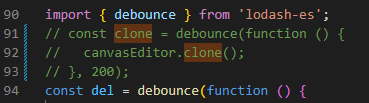
unplugin-auto-import
自动导入常用的使用的第三方库的 API,方便开发,提升效率
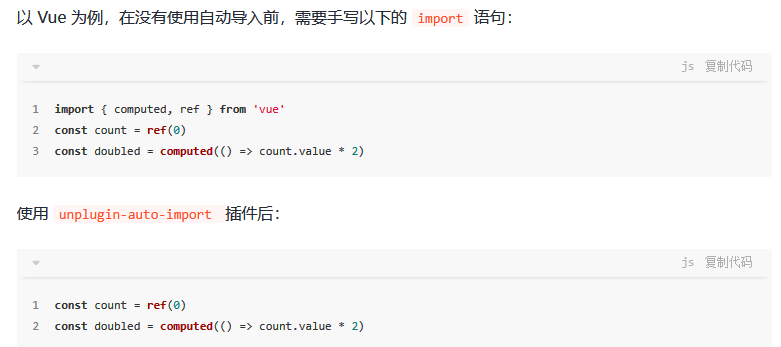
使用方法
Events.js
browserify/events: Node's event emitter for all engines. (github.com)
Day.js 时间处理
XLSX表格
// 安装
pnpm install --save https://cdn.sheetjs.com/xlsx-0.20.3/xlsx-0.20.3.tgz
// 引入项目
import { read, writeFileXLSX } from "xlsx";创建工作表
- 格式
aoa_to_sheet数组json_to_sheet对象数组table_to_sheet表格cvs_to_sheetCVS字符集
/* 利用数组创建 */
const data = [
['Name', 'Age', 'Country'],
['John Doe', 25, 'USA'],
['Jane Doe', 30, 'Canada']
];
const ws = XLSX.utils.aoa_to_sheet(data);
/* 通过JSON对象创建 */
const data = [
{ Name: 'John Doe', Age: 25, Country: 'USA' },
{ Name: 'Jane Doe', Age: 30, Country: 'Canada' }
];
const ws = XLSX.utils.json_to_sheet(data);
/* 通过数据范围创建 */
const tableElement = document.getElementById('myTable');
const ws = XLSX.utils.table_to_sheet(tableElement);
/* 通过CSV字符串创建 */
const csvString = 'Name,Age,Country\nJohn Doe,25,USA\nJane Doe,30,Canada';
const ws = XLSX.utils.csv_to_sheet(csvString);导出数据表
- 格式
// XLSX.writeFile() Excel文件
const wb = XLSX.utils.book_new();
XLSX.utils.book_append_sheet(wb, ws, 'Sheet1');
XLSX.writeFile(wb, 'exported_data.xlsx');
// XLSX.write() 二进制
const wbout = XLSX.write(wb, { bookType: 'xlsx', type: 'binary' });
// XLSX.utils.sheet_to_csv() cvs字符
const csvString = XLSX.utils.sheet_to_csv(ws);
// XLSX.utils.sheet_to_html() HTML表格
const htmlTable = XLSX.utils.sheet_to_html(ws);
const data = [
['姓名', '年龄', '城市'],
['张三', 25, '上海'],
['李四', 30, '北京'],
]
// 将二维数组转换为工作表对象
const ws = XLSX.utils.aoa_to_sheet(data)
// 创建一个新的工作簿对象
const wb = XLSX.utils.book_new()
// 将工作表对象添加到工作簿中,'Sheet1'为工作表的名称
XLSX.utils.book_append_sheet(wb, ws, 'Sheet1')
// 将工作簿数据写入文件,'exported_data.xlsx'为导出文件的名称
XLSX.writeFile(wb, 'export.xlsx')css样式周边
classnames动态类名
js库,方便通过条件判断动态控制class类名的显示
// 安装
npm i classnames
import classnames from 'classnames'
// 原始写法(React中)
<p className={`nav ${type=='1' && 'active'}`} ></p>
// 使用classname
<p className={classNames('nav',{active:type=='1'})} ></p>UnoCSS
好用,但团队中除非拥有较好的规范意识,否则建议TailwindCss;unocss允许完全自定义规则,但也因此需要更多手动配置,非常容易导致团队协作不规范,随意命名维护难度极大,同时其错误处理机制较弱,影响体验
// 示例:nextJS中使用
1. pnpm add -D unocss @unocss/postcss
2. 创建 uno.config.ts 文件,配置样式预设
3.globals.css 中 导入
@import "@unocss/reset/tailwind.css";
@unocss all;
4.修改postcss.config.ts
module.exports = {
plugins: {
'@unocss/postcss': {
content: [
'./pages/**/*.{js,ts,jsx,tsx,mdx}',
'./components/**/*.{js,ts,jsx,tsx,mdx}',
'./app/**/*.{js,ts,jsx,tsx,mdx}',
'**/*.{html,js,ts,jsx,tsx}'
]
}
}
}
5.使用图标库
pnpm i @iconify-json/xxxx // 安装所需图标库Tailwind CSS
使用
/* 主题 */
dark:text-white /* 默认为亮色模式,使用dark配置暗色模式样式 */
/* 常用 */
hover:bg-sky-700 /* 悬停 */
focus:outline-none /* 聚焦 */
odd:bg-white /* 奇数项 */
even:bg-slate-50 /* 偶数项 */
first:pt-0 last:pb-0 /* 第一个,最后一个 */
group
group-hover:text-white /* 基于父标识设置状态 group-focus group-hover */
group/{name} /* 为当前父元素指定命名name,后续嵌套中便于使用 */
group-hover/{name}:text-white /* 针对特定的父类,设置样式 */
*:rounded-full *:border *:border-sky-100 /* 设置子元素样式,且子元素再设置同类样式时无效 */
has-*:bg-red has-[img]:bg-red has-[:focus]:bg-indigo-50 /* 设置指定类型或状态的子元素样式 */
before
after:content-['*'] after:ml-0.5 after:text-red-500 /* after 伪元素,content默认为'' */
marker:text-sky-400 /* marker 符号样式,例如 li的标点 */
selection:bg-fuchsia-300 selection:text-fuchsia-900 /* 文本高亮,文本选中时的样式,可继承 */
min-[320px]:text-center max-[600px]:bg-sky-300 /* 自定义响应式,更多参见下图 */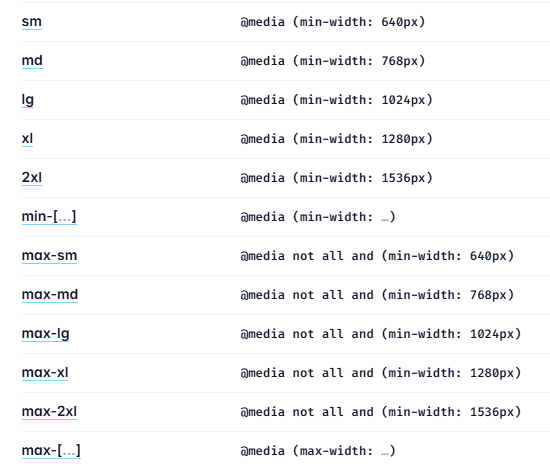
自定义
黑暗模式
自定义响应式
/** @type {import('tailwindcss').Config} */
module.exports = {
theme: {
screens: {
'tablet': '640px',
// => @media (min-width: 640px) { ... }
'laptop': '1024px',
// => @media (min-width: 1024px) { ... }
'desktop': '1280px',
// => @media (min-width: 1280px) { ... }
},
}
}样式冲突
tailwind css 样式与 其他UI库 共同使用中可能会发生样式冲突,毕竟 lg、flex这类样式名作为内置真的很好用
例:使用element-plus/antd 引入tailwind 可能导致正常的按钮样式变为“透明”!
// 解决方法:
// 关闭tailwind的样式预设
// 将 @tailwind base; 引入它到项目时会包含默认的预设样式
// 通过tailwind.config.js 禁用Preflight预设样式
/** @type {import('tailwindcss').Config} */
module.exports = {
corePlugins: {
preflight: false, // 禁用Preflight预设样式
},
};cva.style
react-cookies
可设置失效时间。如果在浏览器端生成Cookie,默认是关闭浏览器后失效 大小4K左右 每次都会携带在HTTP头中,如果使用cookie保存过多数据会带来性能问题 存在 XSS 注入的风险,只要打开控制台,就可以随意修改它们的值
// 下载依赖
cnpm install react-cookies --save-dev
// 引入
import cookie from 'react-cookies'
cookie.save('userId', "123"); // 存
cookie.load('userId') // 取
cookie.remove('userId') // 删
// 设置失效时间
let inFifteenMinutes = new Date(new Date().getTime() + 24 * 3600 * 1000);//一天
cookie.save('userId', "123",{ expires: inFifteenMinutes });
// 补充:
名字相同cookie是可以同时存在的,cookie不仅有名字和值两个属性,还有域(domain)、路径(path)等属性,不同的域、不同的路径下可以存在同样名字的cookie。DiceBear头像
使用DiceBear,您可以立即为您的项目创建令人敬畏的化身。无论您是在寻找抽象的形状还是精心设计的角色,您都会在我们的头像风格中找到合适的东西。无论您想如何使用化身,DiceBear都能提供正确的解决方案! 除了纯粹随机的化身之外,您还可以为用户身份创建确定性化身。使用内置的PRNG,您可以基于种子一遍又一遍地创建相同的化身。但也有可能个人头像!只需使用每个头像样式提供的无数选项。 多亏了JavaScript库、HTTP API、CLI、Figma插件和Playground,您的下一个头像总是近在咫尺!
primevue
主题配置
<!-- 1.使用 Pass Through API(最优雅)-->
<template>
<Avatar
image="/path/to/image.jpg"
shape="circle"
:pt="{
image: {
style: 'object-fit: cover;'
}
}"
/>
</template>
<!-- 2.使用 Pass Through API 函数形式,支持更复杂的逻辑 -->
<template>
<Avatar
image="/path/to/image.jpg"
shape="circle"
:pt="avatarPT"
/>
</template>
<script setup>
const avatarPT = {
image: (options) => ({
style: {
'object-fit': 'cover',
'object-position': 'center'
}
})
}
</script>
<!-- 3.全局主题配置 -->
app.use(PrimeVue, {
pt: {
avatar: {
image: {
style: 'object-fit: cover;'
}
}
}
})
<!-- 4.局部主题配置(定义为新组件) -->
<!-- AvatarWithCover.vue pt绑定的内容可以为动态参数,实现灵活的主题切换 -->
<template>
<Avatar
v-bind="$attrs"
:pt="coverAvatarPT"
/>
</template>
<script setup>
defineOptions({
inheritAttrs: false
})
const coverAvatarPT = {
image: {
style: {
'object-fit': 'cover',
'width': '100%',
'height': '100%'
}
}
}
</script>
<!-- 使用时 -->
<template>
<AvatarWithCover
image="/path/to/image.jpg"
shape="circle"
size="large"
/>
</template>html2canvas
- https://github.com/niklasvh/html2canvas
- https://blog.csdn.net/qq_38128179/article/details/103344021
- https://juejin.cn/post/7208472817461116989
- https://blog.csdn.net/m0_47483157/article/details/139755394
- https://www.cnblogs.com/ai888/p/18676038
import html2canvas from 'html2canvas'
/**
* @description DOM打印pdf
* @param domRef 文件DOM
* @param fileName 文件名
*/
export function printPDF(domRef: HTMLElement, fileName: string = new Date().getTime().toString()) {
// document.execCommand('print')
html2canvas(domRef, {
allowTaint: true, // 允许跨源图像污染画布
useCORS : true, // 保证跨域图片的显示
foreignObjectRendering: false, // 如果浏览器支持,是否使用ForeignObject呈现
windowHeight: domRef.scrollHeight * 2, // 渲染元素时使用的窗口高度,这可能会影响媒体查询等内容
height: domRef.scrollHeight // canvas的高度
}).then((canvas) => {
// document.body.appendChild(canvas)
const imgData = canvas.toDataURL('image/png') // 生成图片
const img = document.createElement('img')
img.src = imgData
// document.body.appendChild(img)
const iframe: any = document.createElement('iframe')
const topWindow = window.top || window
const topTitle = topWindow.document.title
topWindow.document.title = fileName
iframe.style.height = '0'
iframe.style.width = '0'
iframe.style.visibility = 'hidden'
const str = `<html>
<style media='print'>
*{page-break-before:avoid;page-break-after:avoid;}
@page{size:auto;padding:8mm;margin:0;}
body{margin:0;padding:0;}
#box{margin:0;padding:0}
img{max-height: 280mm;display: block;}
</style>
<body></body> </html> `
iframe.setAttribute('srcdoc', str)
document.body.appendChild(iframe)
// 一定要加载完成后执行
iframe.addEventListener('load', () => {
const box = iframe.contentDocument.querySelector('body')
box.appendChild(img)
// 一定要图片加载完再打印
img.addEventListener('load', () => {
iframe.contentWindow.print() // 打印
})
})
iframe.contentWindow.addEventListener('afterprint', () => {
topWindow.document.title = topTitle
iframe.parentNode.removeChild(iframe)
})
})
}
// 使用
function printFn(approvalDetail) {
printPDF(domPrint.value, `${approvalDetail.orderBillNo}-${approvalDetail.carrierName}`)
}